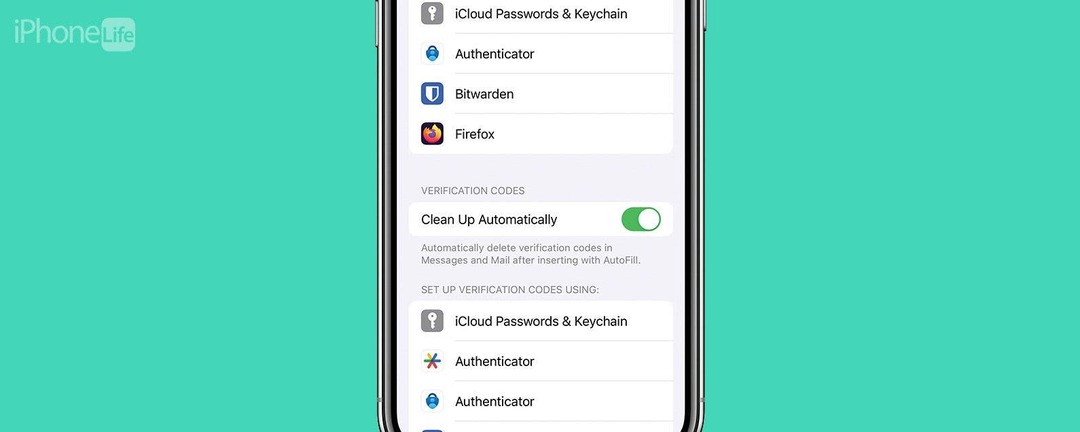
※この投稿は一部です iPhoneライフ今日のヒントのニュースレター。 サインアップ. *
メッセージの受信トレイが、さまざまなサイトやアプリへのサインインで残った 6 桁の確認コードの束でいっぱいになったら? iPhone には、ワンタイム パスワードまたは OTP とも呼ばれる確認コードを使用後に自動的に消去する機能が搭載されました。 2 要素認証コードをテキスト メッセージで頻繁に受け取る場合は、この機能がメッセージを解決するのに確実に役立ちます。
このヒントが気に入っていただける理由:
- メッセージが確認コードでいっぱいになるのを防ぎます。
- メール アプリで自動入力を使用する場合は、受信トレイを整理します。
iPhoneでOTPコードを自動削除する方法
システム要求:
このヒントは、iOS 17 以降を実行している iPhone で機能します。 にアップデートする方法を確認してください iOS17.
2 要素認証を使用している場合は、おそらく確認コードがテキストメッセージで送信されることに慣れているでしょう。 自動入力の使用にも慣れてきたことでしょう。自動入力は、SMS 確認コードを自動的に取得し、ワンタップで自動的に入力できる機能です。 iPhone のプライバシーとセキュリティに関するアドバイスについては、必ず次の URL をご覧ください。 無料の「今日のヒント」に登録してください ニュースレター。 iPhone で OTP コードを自動削除する方法は次のとおりです。

iPhone の隠れた機能を発見する
毎日たった 1 分で iPhone を使いこなすことができるように、毎日 1 つのヒント (スクリーンショットと明確な手順付き) を入手してください。
- を開きます 設定アプリをタップし、 パスワード.
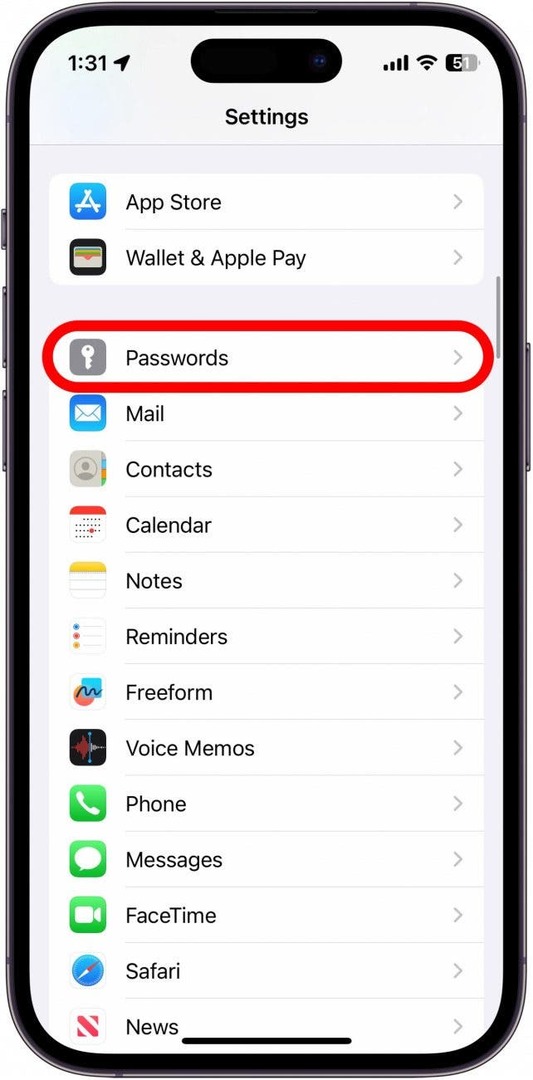
- タップ パスワードオプション.
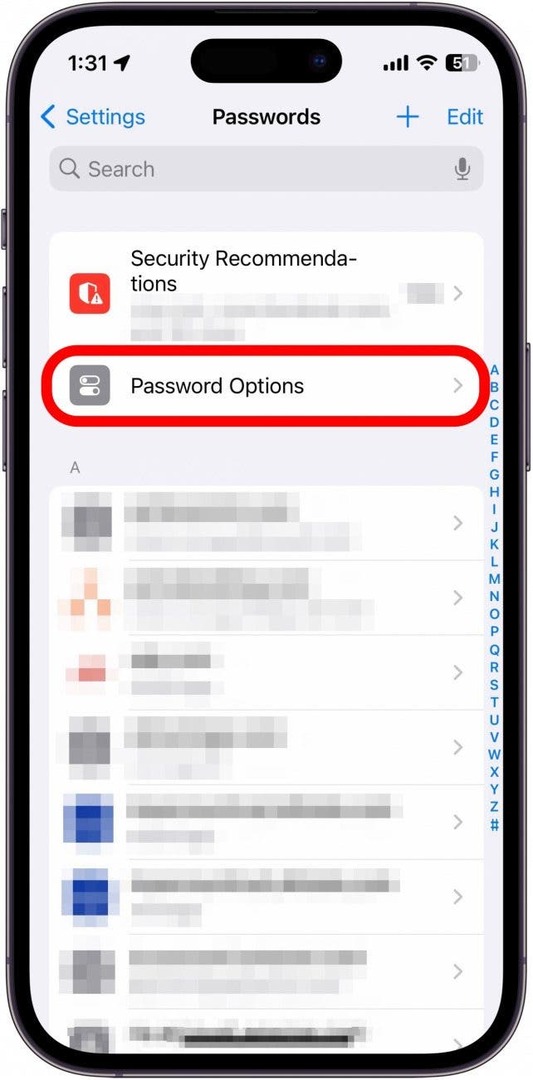
- の横にあるトグルをタップします 自動的にクリーンアップする この機能を有効または無効にします。
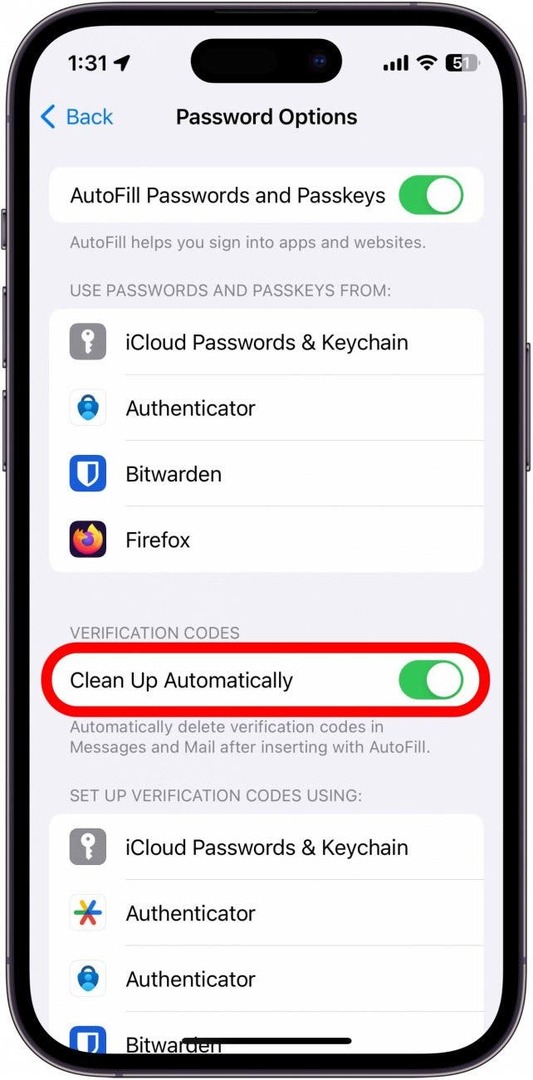
これで、自動入力を使用して iPhone 確認コードを入力すると、受信したテキストや電子メールが自動的に削除され、受信トレイが整理された状態になります。